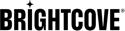AEM-布萊特灣連接器:組態
簡介
Abe-AEM-BrightCove 連接器可讓您管理 AEM 中的 Brightcove 視訊雲端視訊和播放器,並輕鬆將影片嵌入 AEM 頁面中。
配置步驟
以下各節將引導您完成使用經典界面配置Adobe-AEM-Brightcove連接器的步驟。請注意,在完成這些步驟之前,必須先安裝連接器-請參閱Adobe-AEM-Brightcove連接器:安裝
禁用DAM轉碼
默認情況下,當您將視頻資產上傳到AEM DAM時,它將在後台運行ffmpeg以將視頻轉碼為多種格式。 如果您不需要DAM中的轉碼資產,則應關閉轉碼以節省處理時間和存儲空間:
- 開啟 AEM 工具:

AEM 工具 - 選擇工作流程:
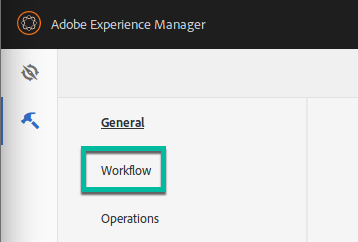
工作流程工具 - 選擇型號:
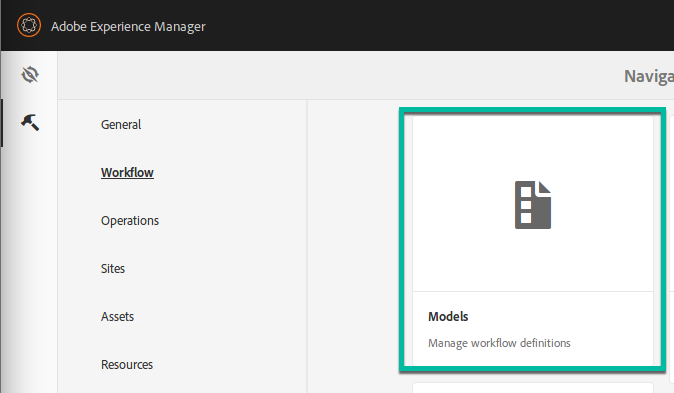
模型工具 - 選擇列表視圖:
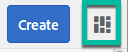
清單檢視 - 選擇DAM更新資產:
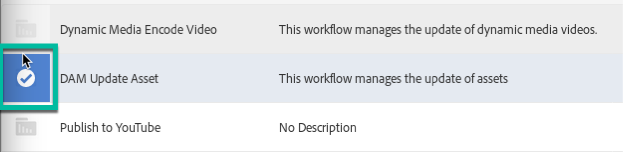
DAM 更新資產組態 - 選擇編輯:
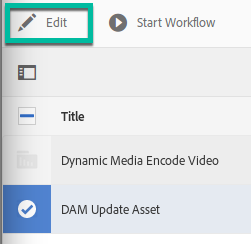
選取編輯 - 從工作流程中雙擊FFmpeg轉碼以對其進行編輯:
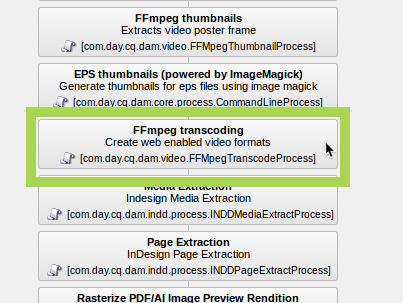
選擇 FFmpeg 轉碼 - 在“步驟屬性”對話框中選擇“處理”選項卡:
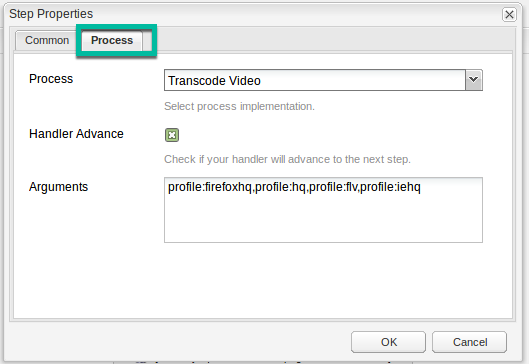
選取處理頁標 - 將流程更改為無操作:
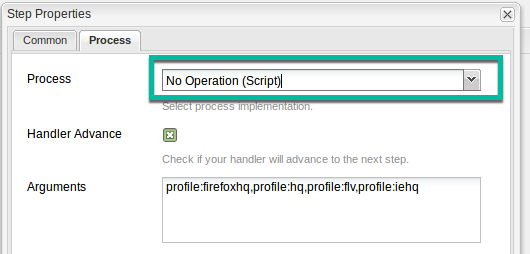
變更程序 - 單擊確定以關閉對話框,然後保存更改
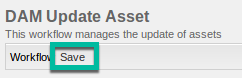
儲存變更
如果確實需要本地轉碼的視頻資產,則需要確保在AEM服務器上安裝了ffmpeg:
- 確認您有FFmpeg通過打開命令行並鍵入以下命令進行安裝:
ffmpeg - 如果
ffmpeg找不到命令,您需要安裝它:
輸入帳戶信息
現在,您可以使用視頻雲帳戶信息配置AEM-Brightcove連接器。
- 打開AEM Web控制台配置管理器(http:// localhost:4502 / system / console / configMgr)
- 搜尋Brightcove服務查找服務:
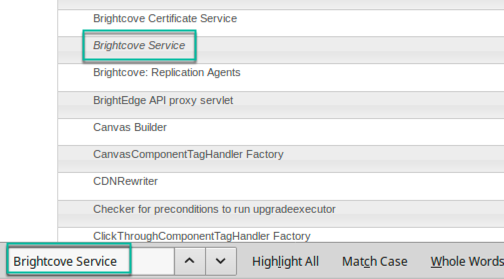
尋找布萊特灣服務 - 點擊
+登錄以添加新配置:
新增組態 - 在對話框中,輸入如下所示的值。看到管理API身份驗證憑據有關獲取客戶端ID和客戶端機密的說明。這裡需要的權限是:
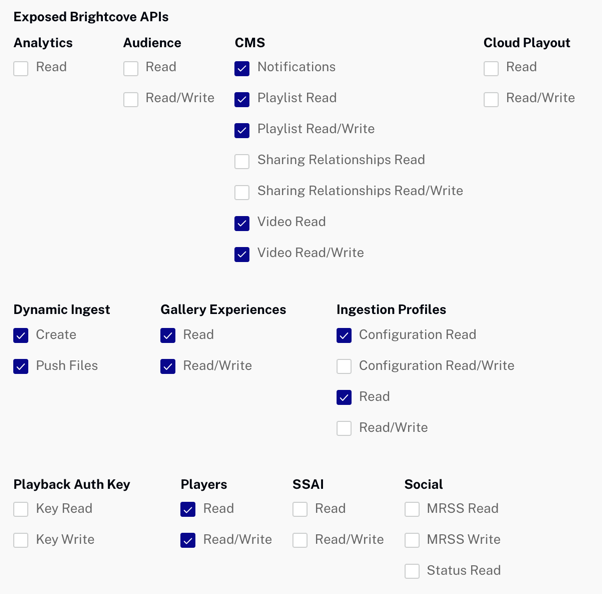
所需的API權限 - 以下是配置表單的建議值:
- 帳戶別名:輸入要在連接器中顯示的帳戶的名稱(必填)
- 帳戶ID:輸入您的Brightcove發布商ID(必填)
- 客戶編號:從Brightcove API身份驗證頁面輸入您的Brightcove客戶端ID(必填)
- 客戶機密:輸入您的Brightcove客戶端秘密API(必填)
- 允許的團體:請指定將訪問連接器的組(必填),確保該組是您所包含的組。
- 玩家商店路徑:保留默認值或使用文件夾 此Brightcove帳戶的玩家選擇(必填)
- 默認視頻播放器ID:保留默認值或選擇其他玩家ID(必填)
- 默認視頻播放器密鑰:已棄用,保留為空白或使用先前連接器的值
- 默認播放列表播放器ID:如果您打算使用播放列表,則輸入為播放列表啟用的播放器ID(必填)
- 默認播放列表播放器鍵:已棄用,保留為空白或使用先前連接器的值
- 代理服務器:留空或輸入代理(如果您以前使用過代理)
- 大壩整合路徑:為此Brightcove帳戶保留視頻資產的默認值或使用您選擇的文件夾(必填)
- 攝取資料:指定用於上傳視頻的Brightcove攝取配置文件,空白值將使用默認配置文件,如果空白/默認值不起作用,請請求Brightcove支持以確保在視頻雲後端中定義了默認配置文件
- 以下是配置表單的建議值:
- 測試您的配置。 瀏覽到http:// localhost:4502 / brightcove / admin,然後選擇右上角下拉菜單中剛剛添加的Brightcove帳戶。 如果未顯示任何視頻,則可能是由於以下原因之一:
- 您的API憑證 帳戶ID,客戶編號和客戶機密 可能是錯誤地在連接器配置中輸入的
- 您的API憑據未在Brightcove中正確配置
- 當前登錄的用戶不是以下用戶之一的成員允許的團體 在連接器配置中
- 您的網絡配置阻止了API對Brightcove的雲服務器的訪問。看到“調試網絡和API連接問題”欲獲得更多信息。
- 如果您將使用多個Video Cloud帳戶,請對每個帳戶重複上述步驟。
設置Brightcove播放器
最後的配置任務是設置Brightcove Players。
- 導航到站點管理工具(經典UI中的http:// localhost:4502 / siteadmin#/ content或Touch UI中的http:// localhost:4502 / sites.html / content)
- 在頂級網站文件夾中,創建與 玩家商店路徑 在配置中。 默認為文件夾 配置中的名稱稱為Brightcove工具 裡面有一個文件夾玩家。 如果要連接到多個Brightcove帳戶,則可能要為每個帳戶創建一個唯一的播放器文件夾。
- 在 - 的里面玩家文件夾中創建一個新的Brightcove Player頁面:
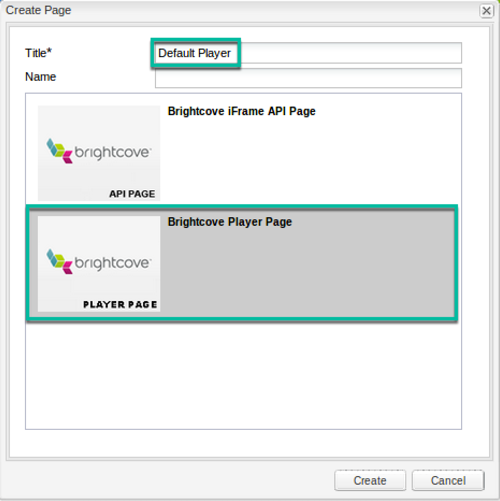
玩家頁面建立 - 創建頁面後,右鍵單擊它,然後從Classic UI的菜單中選擇Properties;在Touch UI中,選擇頁面,然後單擊Properties。
- 轉到對話框的“ Brightcove基本”選項卡,然後單擊“ Brightcove帳戶”,然後從列表中選擇一個播放器:
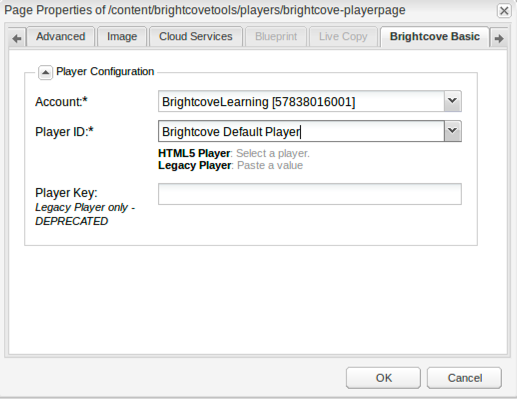
選擇播放程式 - 如果您還想使多個播放器可供發布,請重複上述步驟為每個播放器創建一個頁面。
- 如果您還想使用播放列表,請重複上述步驟為播放列表播放器創建一個頁面。
- 如果您使用多個Brightcove帳戶,則需要為每個帳戶創建播放器頁面。
為Brightcove資產位置激活元數據架構
如果您將Touch UI與v5.4連接器或更高版本一起使用,則需要激活Brightcove資產位置的元數據架構。 如果僅使用經典UI,則沒有必要。 通過以下步驟激活元數據架構:
- 開啟 AEM 工具:

AEM 工具 - 選擇資產:
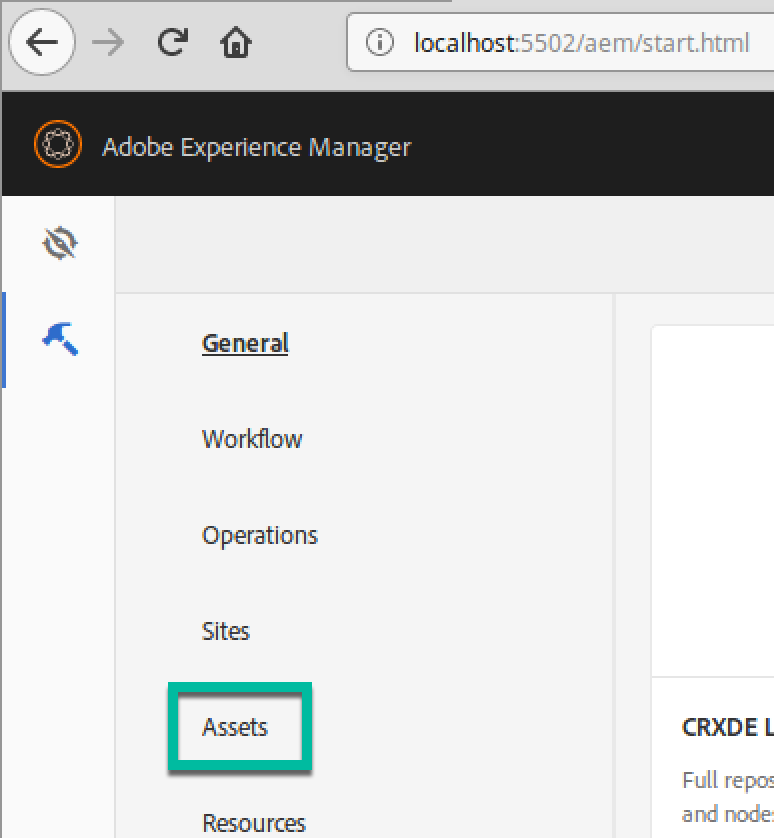
資產 - 選擇元數據模式:

元數據架構 - 選擇Brightcove,然後單擊“應用於文件夾”:
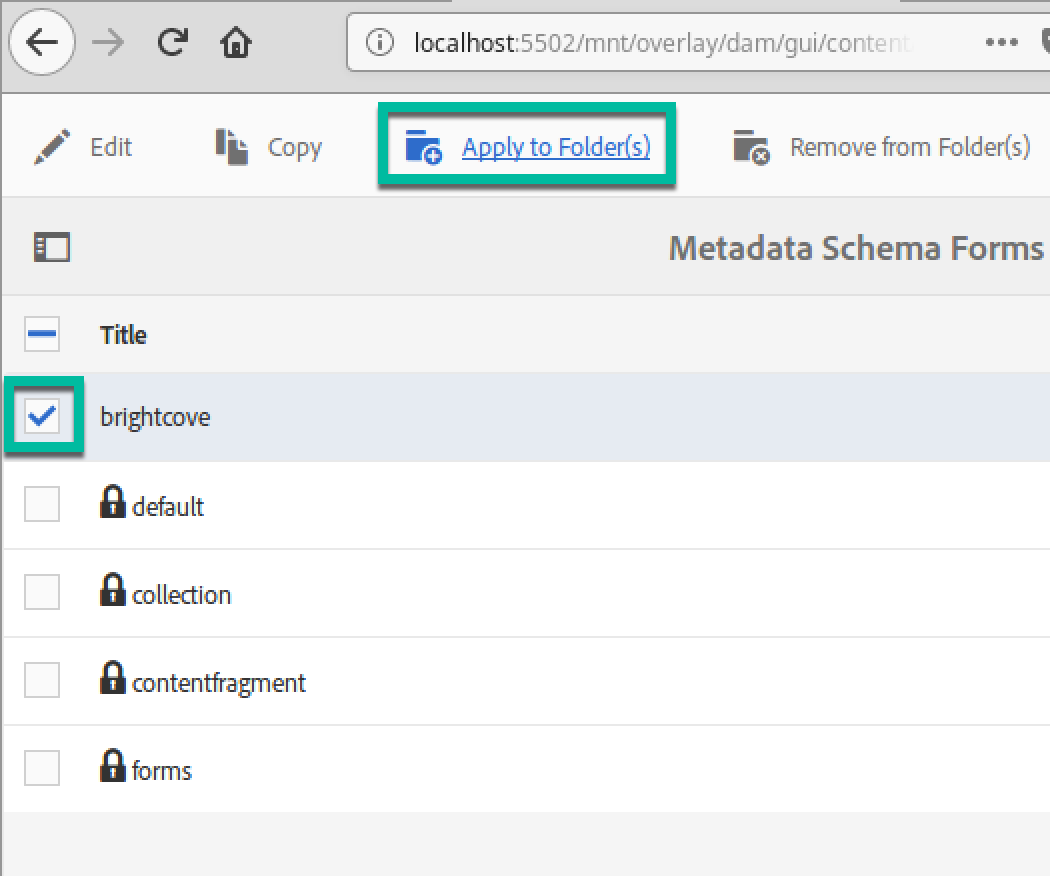
選擇Brightcove - 如果brightcove_assets文件夾不存在,請創建一個名為brightcove_assets的文件夾:
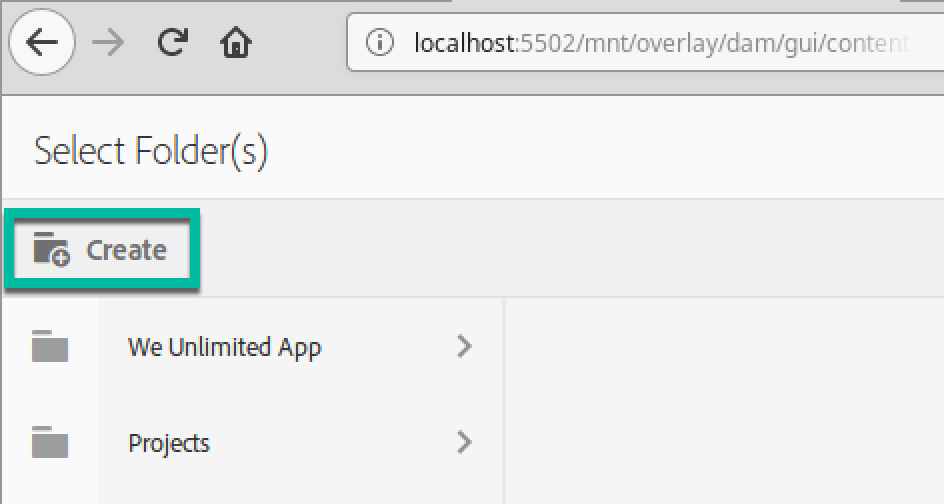
建立 - 輸入名稱“ brightcove_assets”:

創建Brightcove_assets文件夾 - 選擇brightcove_assets並單擊Apply:
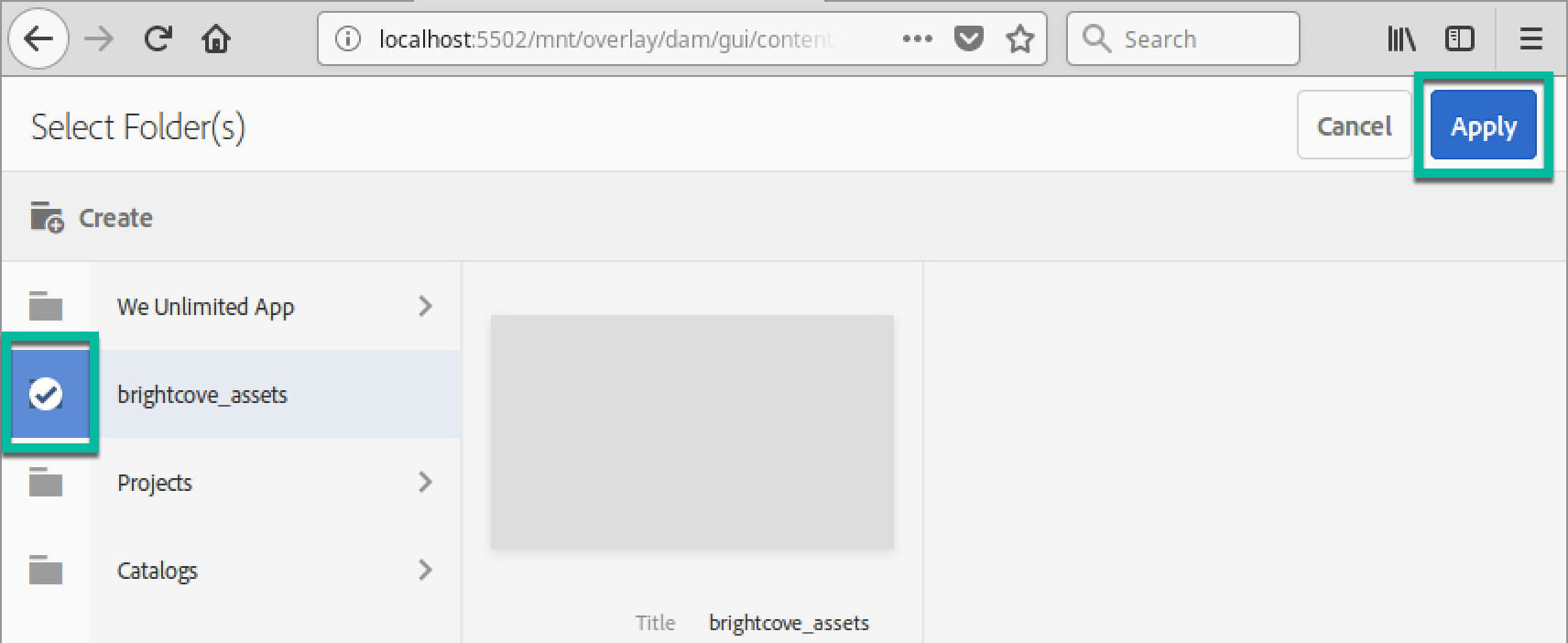
選擇brightcove_assets
現在,您已完成AEM-Brightcove連接器的配置。繼續使用連接器。